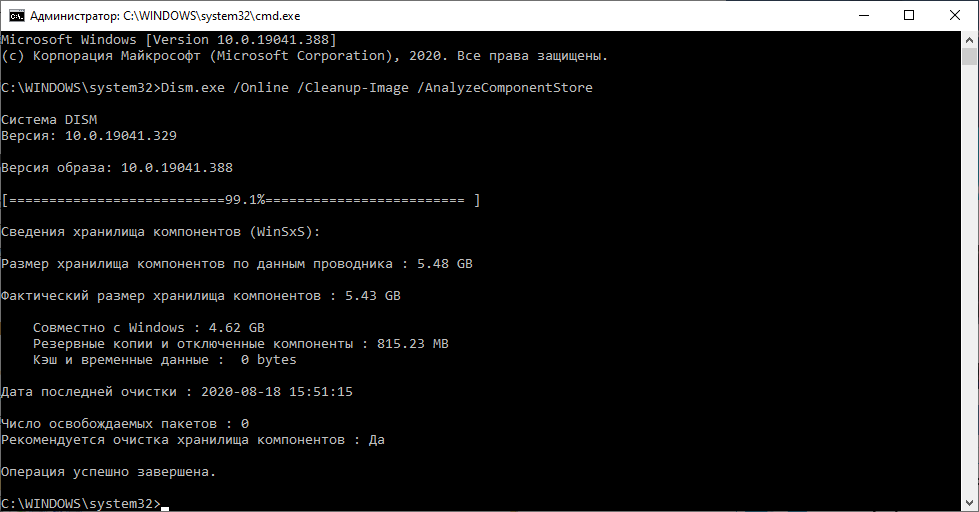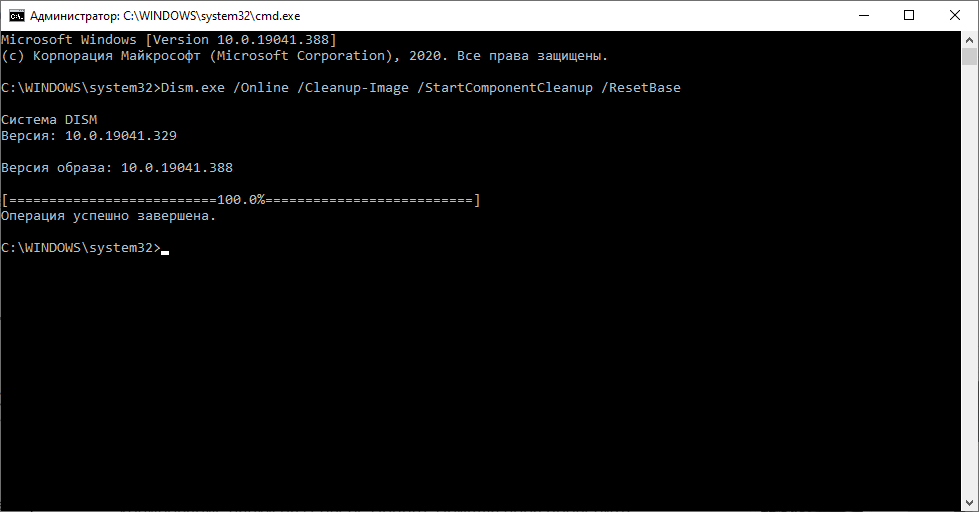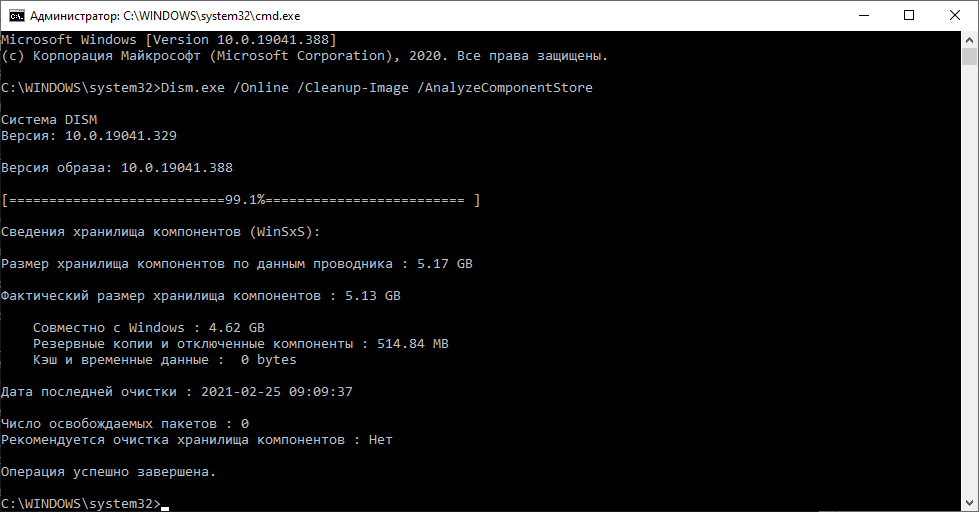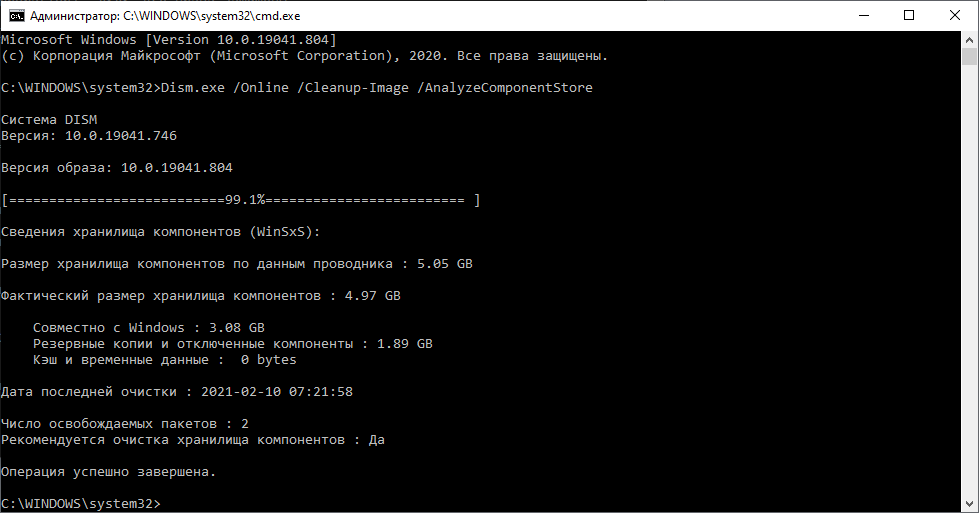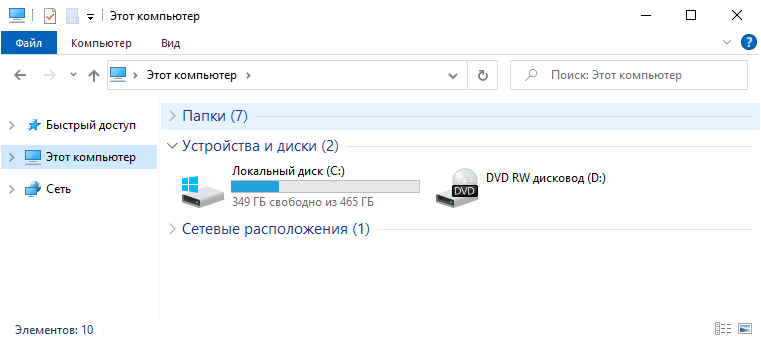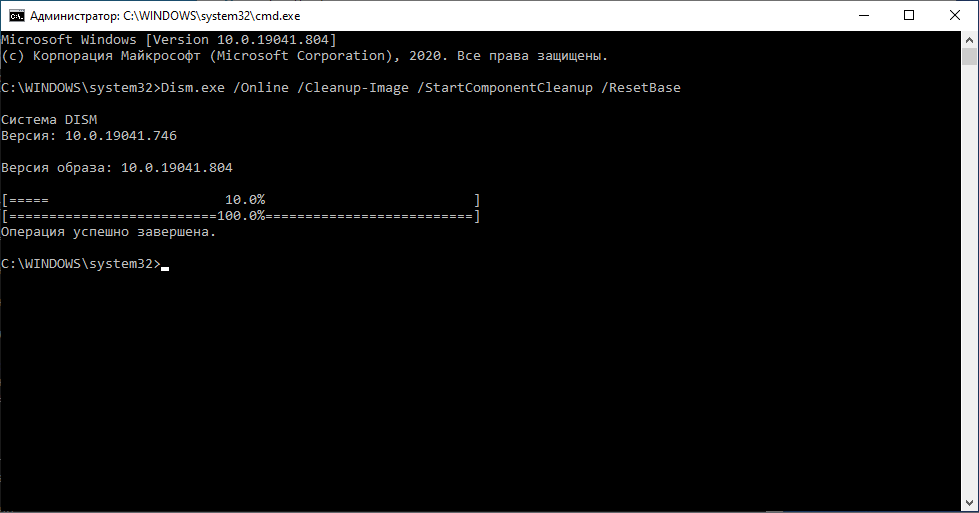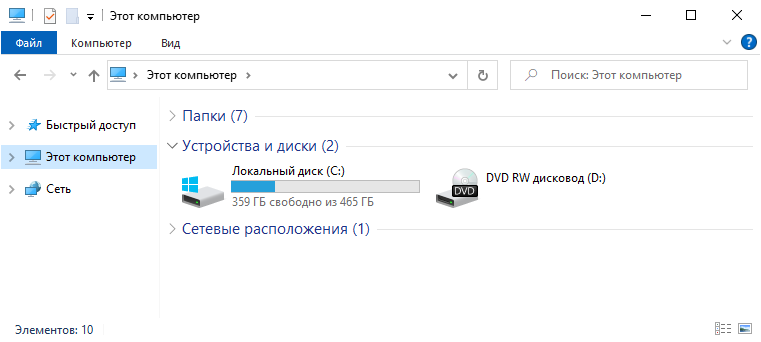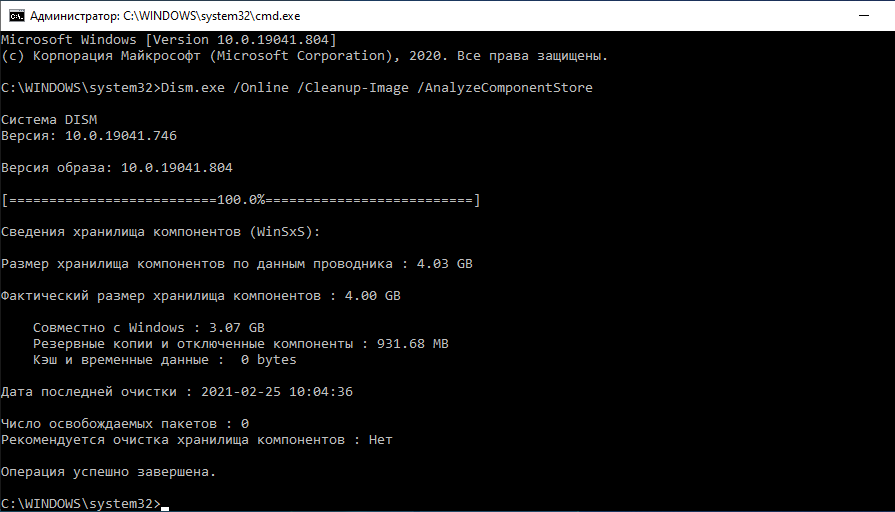Папка C:\windows\WinSxS является хранилищем компонентов Windows. В ней хранятся файлы, необходимы для работы установленных компонентов Windows. При установке обновления Windows старые компоненты сохраняет именно здесь, обеспечивая возможность "отката" на предыдущую версию при удалении установленного обновления.
Инструкция подойдёт и для Windows 8.1
Со временем размер этот папки растёт и свободного места на системном диске становится всё меньше и меньше. Windows, конечно, периодически чистит старые компоненты, но логика работы мне не вполне ясна, иногда в этой папке я находил залежи древностей, которые нужно было давно удалить.
Если вам нужно освободить немного места на диске, то папку C:\windows\WinSxS можно немного почистить встроенными средствами.
Размер WinSxS
Хочется обратить внимание на то, что размер папки WinSxS в проводнике отражается неверно. В папке есть жёсткие ссылки на файлы, хранящиеся в других директориях, поэтому файловые менеджеры завышают размер WinSxS. И по причине наличия жёстких ссылок данную папку нельзя чистить вручную, а то можно удалить что-нибудь нужное.
Узнать реальный размер можно с помощью команды DISM:
Dism.exe /Online /Cleanup-Image /AnalyzeComponentStore
- Размер хранилища компонентов по данным проводника : 5.48 GB, это тот размер папки, который показывает Explorer с учётом жёстких ссылок. Неверный размер.
- Фактический размер хранилища компонентов : 5.43 GB, это реальный размер папки.
- Совместно с Windows : 4.62 GB, это обязательные файлы системы, которые нельзя удалить.
- Резервные копии и отключенные компоненты : 815.23 MB, это предыдущие версии компонентов, которые обеспечивают возможность отката установленных обновлений. Их можно удалить.
- Кэш и временные данные : 0 bytes, можно чистить, если кэш есть.
- Дата последней очистки — это понятно.
- Число освобождаемых пакетов : 0 ненужные пакеты, которые остались после обновления.
- Рекомендуется очистка хранилища компонентов : Да. Есть что почистить.
Очистка WinSxS
Команда очистки:
Dism.exe /Online /Cleanup-Image /StartComponentCleanup
Команда очистки с удалением старых компонентов:
Dism.exe /Online /Cleanup-Image /StartComponentCleanup /ResetBase
Очистка WinSxS — на первом компьютере
Было:
Замеряю свободное место на диске.
Свободно 46.9 Гб.
Выполняю очистку с удалением старых компонентов:
Dism.exe /Online /Cleanup-Image /StartComponentCleanup /ResetBase
Свободное место:
Свободно 47.2 Гб. Почистилось всего 300 Мб.
Стало:
Резервные копии и отключенные компоненты : 514.84 MB, это как раз на 300 Мегабайт меньше.
Очистка WinSxS — на втором компьютере
Было:
Видим, что есть два каких-то ненужных компонента и 1.89 GB хлама в резервных копиях и отключенных компонентах.
Замеряю свободное место на диске.
Свободно 349 Гб.
Выполняю очистку с удалением старых компонентов:
Dism.exe /Online /Cleanup-Image /StartComponentCleanup /ResetBase
Свободное место:
Свободно 359 Гб. Почистилось 10 Гб.
Стало:
Неплохо так почистили диск. 10 Гигабайт это существенно.
Вместо заключения
На одном компьютере я смог почистить в папке C:\windows\WinSxS всего лишь 300 Мегабайт, на втором — целых 10 Гигабайт. Результат разный, но он есть в обоих случаях.
Еще папку C:\windows\WinSxS можно сжать, но это совсем другая история.